[已解决] 如何将 iCloud 照片传输到 Android
如果您的主要计算机是 Mac 并且您有 iPhone,那么您很可能习惯于使用 iCloud 照片。 如果您使用过 iPhone 和 Mac,并且最近转移到 Android 或购买了 Android 作为辅助设备,或者如果您的家庭成员拥有 Android 设备,您可能会感到痛苦,想知道如何快速轻松地将 iCloud 照片传输到 Android . 在 Apple 生态系统中,iCloud 让您的 iPhone 和 Mac 之间的所有内容保持同步变得非常容易,但是当您将 Android 设备混在一起时会发生什么? 如何在没有电脑甚至电脑的情况下将 iCloud 照片传输到 Android?
在没有计算机的情况下将 iCloud 照片传输到 Android
如果您想在没有计算机的情况下将几张照片从 iCloud 传输到您的 Android,这种方法虽然很麻烦,但却是一种无需计算机即可将 iCloud 照片下载到 Android 的好方法,而且它直接来自 Apple。 经典的苹果风格也有一些甜蜜的惊喜,为用户增加了便利。 当您想快速免费将 iCloud 照片下载到 Android 时,此方法很有用,但它会消耗数据,因此如果您的 Android 数据计划有限,您可能需要小心。
步骤1: 在您的 Android 上打开 Chrome 网络浏览器并访问 https://icloud.com
步骤2: 使用您的 Apple ID 凭据登录
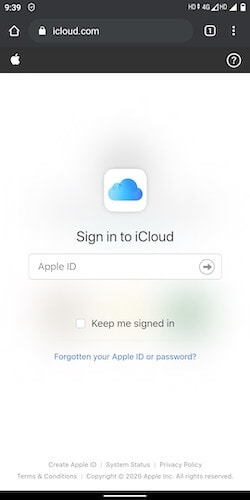
步骤3: 登录后,从应用列表中选择照片
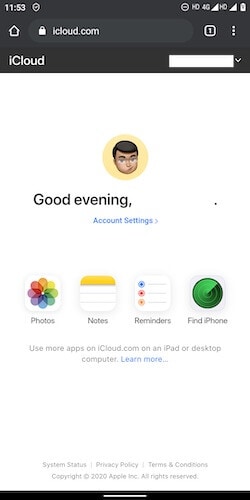
步骤4: 选择要下载到 Android 的照片。 如果要选择多张照片,请点击右上角的选择,然后根据需要选择整个范围或多张照片
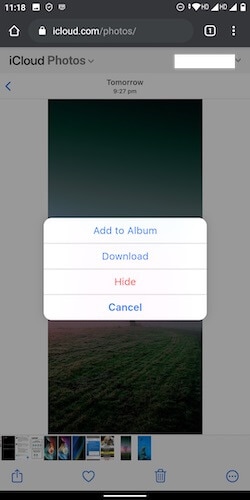
步骤5: 选择照片后,点击右下角的三点圆圈,然后点击下载
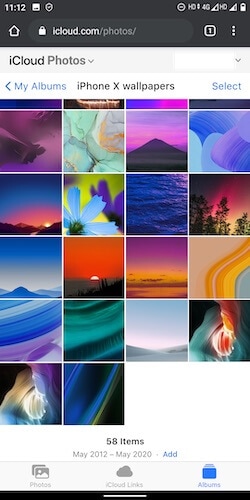
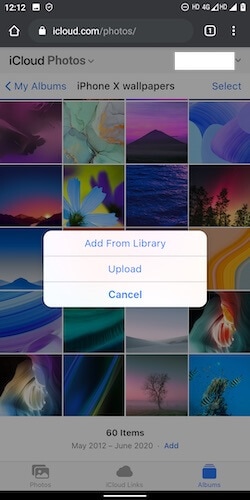
就是这样,图像将在 Android 的下载文件夹中可用。 您可以通过转到相册在 Google 相册中访问此文件夹,也可以使用文件浏览器访问下载文件夹。
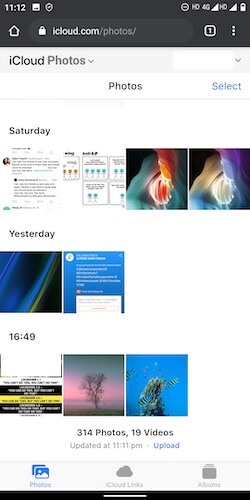
这是一种非常简单的方法,可以在没有计算机的情况下浏览您的 iCloud 照片库并将 iCloud 照片下载到 android。
漂亮的功能:从 Android 管理 iCloud 照片库
作为 Apple,您会发现一些周到的功能,使用这些功能您可以从 Android 管理您的 iCloud 照片库。
1. 注意照片选项卡底部的蓝色上传链接。 使用此链接,您可以浏览 Android 中的所有图像,并根据需要将图像上传到您的 iCloud 照片库。
2. 如果您从底部选项卡切换到相册并进入您的任何相册,您可以从 iCloud 照片库添加照片或将 Android 中的照片直接上传到您打开的相册中。
使用 DrFoneTool 将 iCloud 照片传输到 Android
DrFoneTool 是一款非常通用且功能强大的第三方工具,用于管理您的 iPhone 和 Android 设备。 它允许您使用您的设备做很多事情,从管理照片、视频和音乐到在 iPhone 和 Android 设备上安装和删除应用程序,再到访问 Android 文件和文件夹系统并与之交互以实现多种用途。 DrFoneTool 是您在手机上管理媒体以及在手机上执行各种任务所需的唯一工具包,无论是 iPhone 还是 Android。 毫不奇怪,DrFoneTool 工具包也能够帮助您将 iCloud 照片传输到 Android。
启用iCloud备份
使用 DrFoneTool 将 iCloud 照片传输到 Android 依赖于在 iPhone 中启用 iCloud 备份。 这是在 iPhone 上检查状态和启用备份的方法。
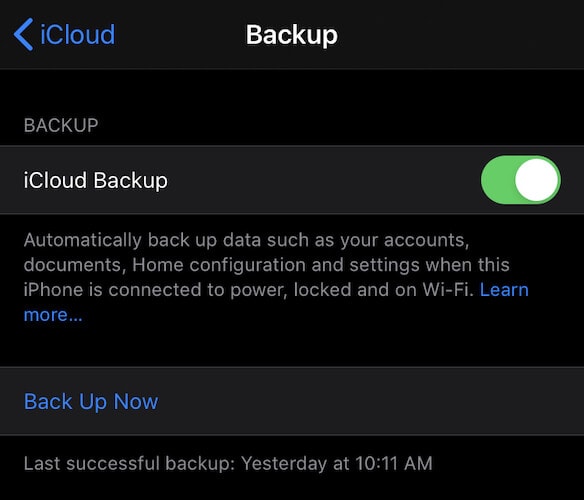
- 在 iPhone 上打开设置应用程序
- 点按顶部的您的名字
- 点按iCloud
- 向下滚动以找到 iCloud 备份选项
- 如果它显示 On,您无需执行任何其他操作。 如果它显示关闭,请点击它。
- 在 iPhone 上启用 iCloud 备份
- iOS backs up when the iPhone is connected to Wi-Fi, power, and when it is locked. You can connect the iPhone to Wi-Fi, connect it to power, and then the option to Back Up Now will be enabled. Tap that and let it finish.
使用 DrFoneTool 访问 iCloud 备份并恢复到 Android
步骤1: 使用 USB 数据线将您的 Android 手机连接到计算机
步骤2: 在您的计算机上打开 DrFoneTool
步骤3: 点击电话备份

步骤4: 手机检测后,您将看到两个选项 – 备份和恢复。 点击恢复

步骤5: 在下一个窗口中,您可以使用多个选项将数据恢复到 Android。 选择从 iCloud 备份恢复

步骤6: 您将看到 iCloud 主页
步骤7: 使用您的 Apple ID 或 iCloud ID 凭据登录 iCloud

步骤8: Apple 不久前开始使用双重身份验证,因此您可能已启用该功能。 如果是这样,您将在您的 iPhone 或 Mac 上收到一个提示,提示您登录了您的帐户,您要允许吗? 您需要允许这样做,您将看到一个 6 位数的代码,您需要将其输入 DrFoneTool 以授予 DrFoneTool 访问您的 iCloud 帐户的权限。

步骤9: DrFoneTool 现在将显示您的 iCloud 备份文件(或文件,如果您长时间启用 iCloud 备份)
步骤10: 单击“最新备份日期”以根据上次创建日期对其进行排序,以便您刚刚创建的最新备份位于顶部。 单击下载。
步骤11: 下载完成后,您将看到一个列出备份内容的屏幕——您的照片、音乐、视频和应用程序。 点击照片。
步骤12: 选择您要传输到 Android 的照片,然后单击右下角的恢复到设备,您的照片将传输到您的 Android 设备。
其他选项
Notice that you can also transfer iCloud photos to Android using DrFoneTool – Phone Manager by restoring from iTunes backup if you have local backups on your computer. You can use this option if you are running macOS 10.14 Mojave on your Mac or you are using iTunes on Windows and do not want to use internet bandwidth to download iCloud backups to your computer to transfer iCloud photos to Android.
总结
如果您正在寻找将 iCloud 照片传输到 Android 的免费方式,最好的方式是 Apple 自己提供的。 您需要做的就是在您的 Android 设备上访问 iCloud 网站并开始下载照片。 该网站可以轻松下载一张或多张照片,甚至允许您进行基本管理,例如从您的 Android 手机将照片添加到 iCloud 照片库,以及从照片中和您的 Android 设备直接将照片添加到 iCloud 照片库中的相册. 这是一个非凡的功能水平,零成本 – 它是免费使用的。
另一方面,您有 DrFoneTool。 DrFoneTool 是一个完整的套件,可让您在 Android 和 iOS 设备上轻松管理媒体和文件。 DrFoneTool – 电话管理器 (iOS) 和 DrFoneTool – 电话管理器 (Android) 是最强大的第三方软件,可用于轻松地将文件从您的计算机传输到 iOS 和 Android 设备,反之亦然。 您可以使用 DrFoneTool 轻松地将 iCloud 照片传输到 Android,并且做的远不止这些。 该软件允许您在 Android 上恢复 iCloud 备份,它还允许您传输音乐和视频,它允许您检查和卸载 iPhone 上的应用程序,并允许您在连接 Android 设备时安装和卸载应用程序。 使用 DrFoneTool – Android 手机管理器,您可以查看您的 Android 文件系统并直接使用它,如果您是高级用户,将文件从 Android 发送到笔记本电脑/Mac,也可以将文件从笔记本电脑/Mac 发送到 Android。 您可以使用 DrFoneTool 来:
- 管理您的安卓手机
- 管理你的 iPhone
- 将媒体和数据从 iPhone 传输到 Mac/笔记本电脑
- Transfer media and files from Mac/ laptop to iPhone
- 将媒体和数据从 Android 传输到 Mac/笔记本电脑
- 将媒体和数据从 Mac/笔记本电脑传输到 Android
- 将 iCloud 照片和其他数据从 iCloud 备份恢复到 Android
- 将 iCloud 照片和其他数据从 iTunes 备份恢复到 Android
- 多得多。
这是您的 iPhone 和 Android 唯一需要的工具。